Содержание
| Обзор нового интерфейса «Такси» в 1С:Бухгалтерия 8.3 (редакция 3.0) | оглавление | Разгоняем «Такси» до максимальной скорости |
</span>
Настраиваем «Такси» под себя в 4 шага (1С:Бухгалтерия 8.3, редакция 3.0)
Уроки по 1С Бухгалтерия 8 >> Интерфейс
|
В этой статье я расскажу о том, как сделать работу в новом интерфейсе 1С:Бухгалтерия 8.3 «Такси» по-настоящему удобной и комфортной для бухгалтера.
Выполните всего 4 шага, чтобы настроить интерфейс «Такси» для себя и оценить все его преимущества. Если вы ещё сомневаетесь: переходить или не переходить, то моё мнение однозначно — переходить. Такси лучше. Такси удобнее. И перестроиться на него очень легко.
Шаг №1. Включаем такси.
Если интерфейс «Такси» у вас ещё не включен — включаем:
Выбираем вариант «Такси» и нажимаем кнопку «Перезапустить»:
Затем обязательно заходим в раздел «Администрирование» пункт «Интерфейс»:
И выставляем здесь также вариант «Такси» и снова нажимаем кнопку «Перезапустить»:
Готово:
Шаг №2. Настраиваем панель разделов.
Здесь выделяем в правой части окна разделы, которыми мы пользуемся редко или не пользуемся вовсе и нажимаем кнопку удалить:
Чаще всего такими «нелюбимыми» разделами оказываются «Руководителю», «Производство» и «ОС и НМА»:
И, наконец, в нижней левой части окна устанавливаем показывать «Картинка и текст», если с картинками вам легче находить разделы:
Нажмите ОК и панель разделов преобразиться:
Результат: осталось только необходимое, появились картинки.
Шаг №3. Настраиваем панель открытых окон
В новом интерфейсе нельзя переключаться между открытыми окнами, потому что панель открытых окон по умолчанию скрыта. Давайте отобразим её.
После перетаскивания нажмём ОК и теперь в нижней части главного окна 1С будут отображаться открываемые нами окна:
Результат: в нижней части главного окна отображаются открываемые нами справочники, документы, журналы и прочее.
Шаг №4. Включаем меню «Все функции».
Очень полезная возможность, когда вы пытались найти какой-то отчет или документ, но не смогли этого сделать через панель разделов. В этом случае вас выручит меню «Все функции» из которой можно открывать все отчеты, документы, справочники и прочее.
По умолчанию эта опция скрыта, но отобразить её легко.
Поставьте галку «Отображать команду Все функции» и нажмите ОК. Теперь любой отчет, документ, справочник, журнал или обработку можно выбирать ещё и так:
Результат: появилась возможность открывать отчеты, документы, журналы, справочники и обработки, которые не смогли найти в главном меню системы.
Мы молодцы, на этом всё
Кстати, подписывайтесь на новые уроки…
С уважением, (преподаватель школы 1С программистов и разработчик обновлятора). Уроки по 1С Бухгалтерия 8 >> Интерфейс
| Подписывайтесь и получайте новые статьи и обработки на почту (не чаще 1 раза в неделю). Вступайте в мою группу ВКонтакте, Одноклассниках, Facebook или Google+ — самые последние обработки, исправления ошибок в 1С, всё выкладываю там в первую очередь. |

Нажмите одну из кнопок, чтобы поделиться:
| Обзор нового интерфейса «Такси» в 1С:Бухгалтерия 8.3 (редакция 3.0) | оглавление | Разгоняем «Такси» до максимальной скорости |
</span>
Интерфейс такси 1С — это новое слово в развитии технологической платформы 1С: Предприятие 8.3. Новое лицо программы адаптированно под стандарты веб-приложений. Разработчики произвели большое количество юзабилити тестов и серьезно переработали механизмы взаимодействия с пользователями. Программа теперь напоминает качественно сделанный веб-сайт с дружелюбным интерфейсом.
Теперь интерфейс можно полностью настроить под себя, расположив панели так, как удобно Вам:
Формы конфигурации управляемого приложения (8.2 и 8.3) способны перейти на «Такси» без дополнительных доработок, буквально в одно нажатие мыши. Однако новый интерфейс такси получился более крупным, и стандартные приложения от 1С, как правило, не предназначены для работы в этом режиме. В настоящий момент фирма 1С и партнеры активно осуществляют перевод и адаптацию конфигураций для нововведений.
Переход на Такси
Для того чтобы включить или выключить интерфейс Такси, достаточно установить в свойствах конфигурации значение «Режим совместимости интерфейса» режим «Такси».
Причем в любой момент Вы можете вернуться к обычному интерфейсу.
Оцените статью, пожалуйста!
Интерфейс ТАКСИ имеет уникальную возможность – он подстраивается практически под любые нужды пользователя.
После прочтения статьи вы:
- узнаете, для чего был разработан интерфейс ТАКСИ;
- научитесь устанавливать различные варианты интерфейсов;
- сумеете настроить внешний вид рабочего стола «под себя»;
- поймете, как происходит навигация по интерфейсу 1С и как добавлять нужные данные в разделы 1С.
Все это вы сможете это сделать, не привлекая к работе программиста, совершенно самостоятельно!
Для чего был разработан интерфейс ТАКСИ
Интерфейс ТАКСИ стал доступен в программе в мае 2014 года. В своем Письме от 05.09.2013 «Почему мы вообще взялись за это, и почему мы сделали его именно таким» разработчики привели список проблем старого интерфейса:
- Сложно найти необходимое: команду в панели, пункт в меню, строку в списке. Чем больше элементов отображается в панели или списке, тем больше времени пользователи тратят на поиск.
- Недостаточно удобно работает поиск в списке.
- Сложно осуществлять выбор в поле ввода, что часто ведет к тому, что пользователь теряет контекст работы. Добавление нового элемента данных из формы проблематично.
- Сложно увидеть мелкие элементы интерфейса и сложно попасть в них мышью.
В результате решения этих вопросов и появился новый интерфейс ТАКСИ, который с успехом решил озвученные выше проблемы.
В настоящее время интерфейс ТАКСИ — это не только новый внешний вид, но и:
- настраиваемое пользователем рабочее пространство;
- новый улучшенный дизайн;
- улучшение возможностей навигации по программе;
- дополнительные сервисы, работающие только в ТАКСИ:
Если Вы еще не подписаны:
или
После оформления подписки вам станут доступны все материалы по 1С Бухгалтерия, записи поддерживающих эфиров и вы сможете задавать любые вопросы по 1С.
Помогла статья?
Получите еще секретный бонус и полный доступ к справочной системе БухЭксперт8 на 14 дней бесплатно
Используемые источники:
- https://helpme1c.ru/nastraivaem-taksi-pod-sebya-v-4-shaga-1sbuxgalteriya-8-3-redakciya-3-0
- https://programmist1s.ru/vklyuchenie-interfeysa-taksi-v-1s/
- https://buhexpert8.ru/1s-buhgalteriya/lajfhaki-dlya-buhgaltera/putevoditel-po-interfejsu/znakomstvo-s-interfejsom-taksi/znakomstvo-s-interfejsom-taksi.html
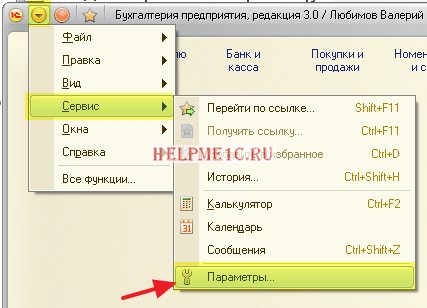
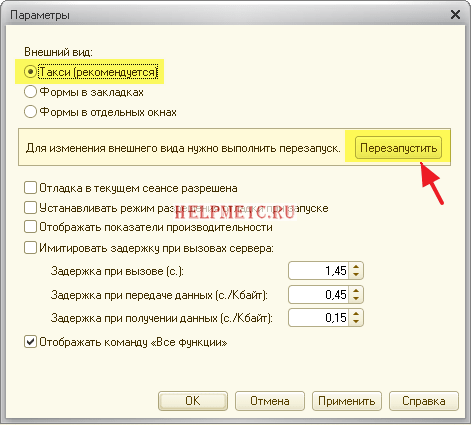
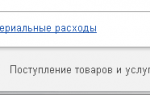 Настройка интерфейса в 1С 8.3. Часть 1
Настройка интерфейса в 1С 8.3. Часть 1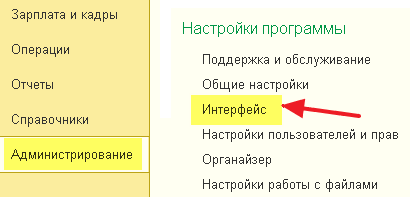
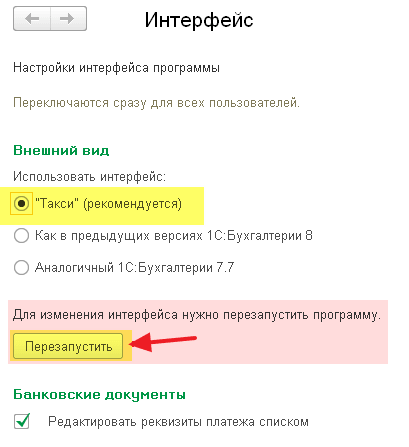
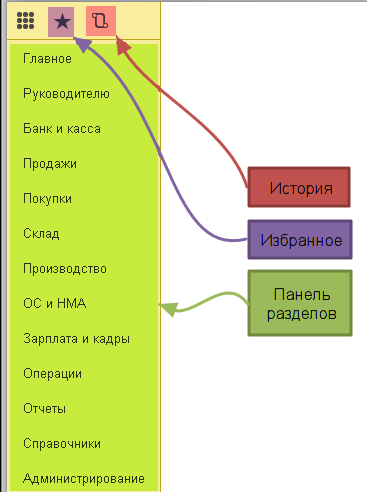
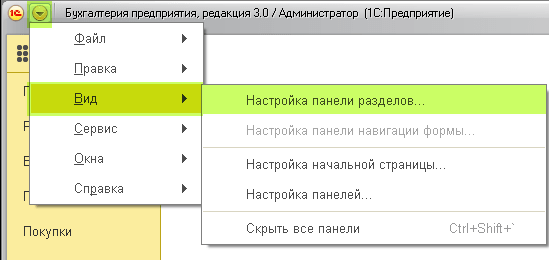
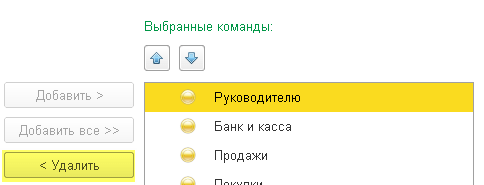
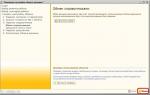 Настройка обменов между УТ 10.3 и БП 3.0
Настройка обменов между УТ 10.3 и БП 3.0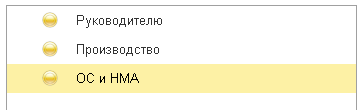

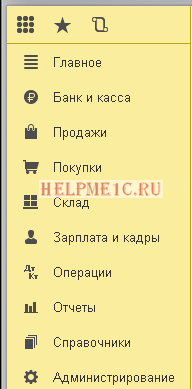

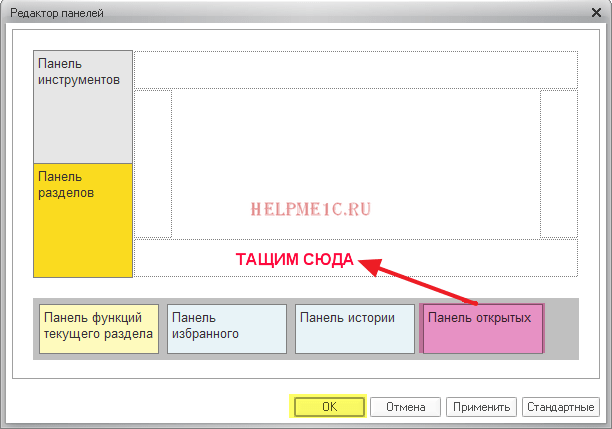

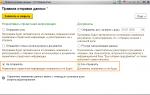 Синхронизация 1С:Управление торговлей и 1С:Бухгалтерия
Синхронизация 1С:Управление торговлей и 1С:Бухгалтерия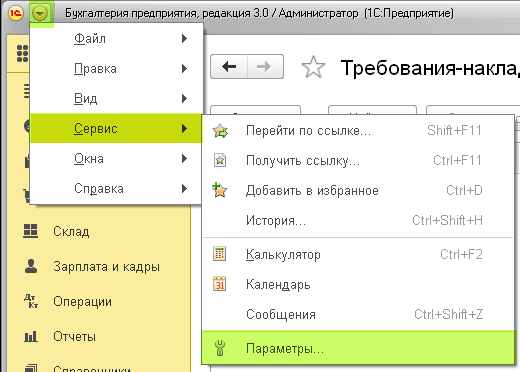
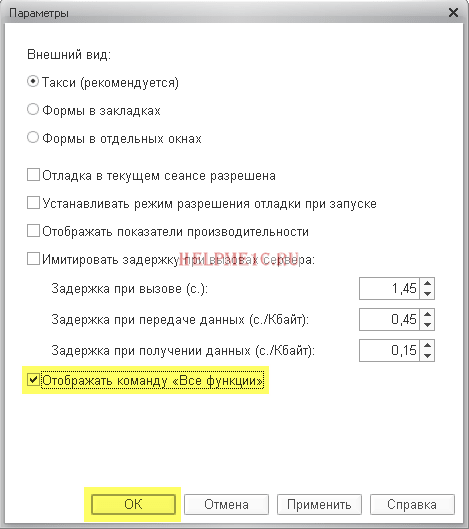

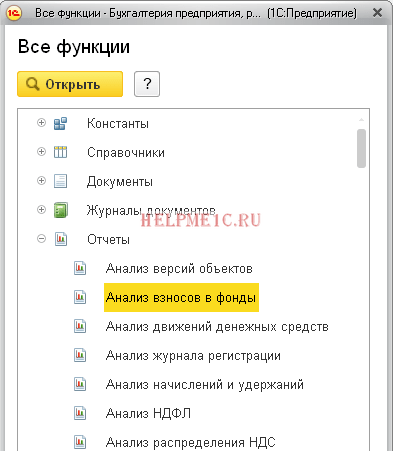
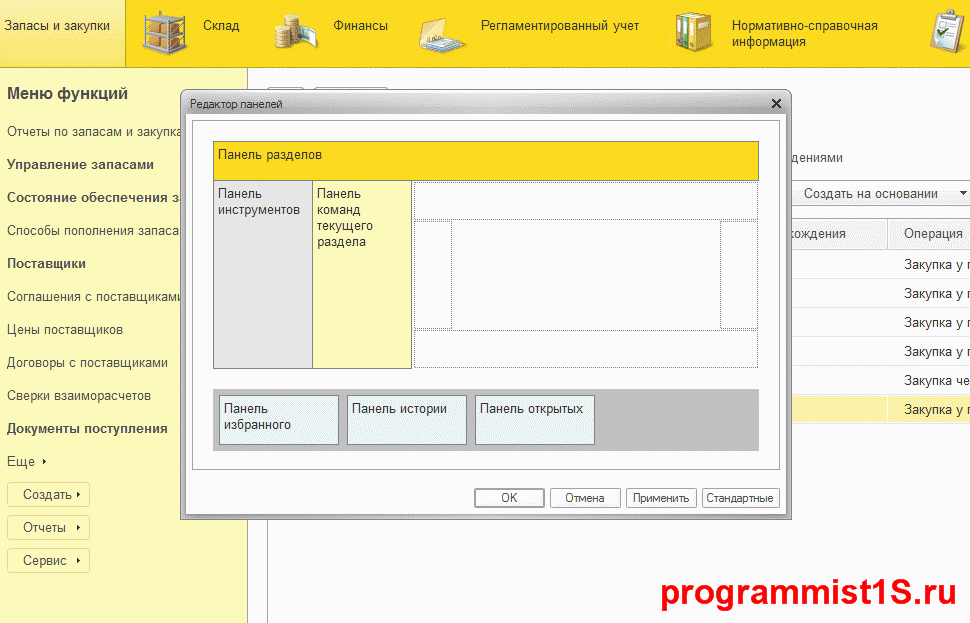


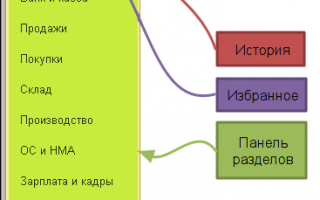

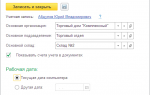 Порядок учета расходов по настройке бухгалтерской программы
Порядок учета расходов по настройке бухгалтерской программы Ѕубликации
Ѕубликации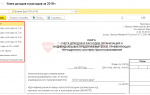 Книга учета доходов и расходов в 1С 8.3: где найти, как заполнить, проблемы
Книга учета доходов и расходов в 1С 8.3: где найти, как заполнить, проблемы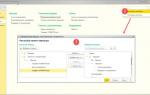 Командный интерфейс
Командный интерфейс